tomcat9 下载安装和配置+整合到eclipse的教程详解
作者:Seventeen ten
tomcat 官网
tomcat 相当于本地服务器,可以打开网页

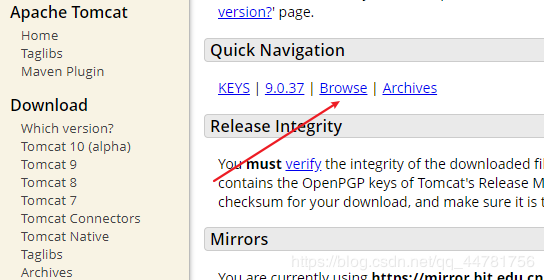

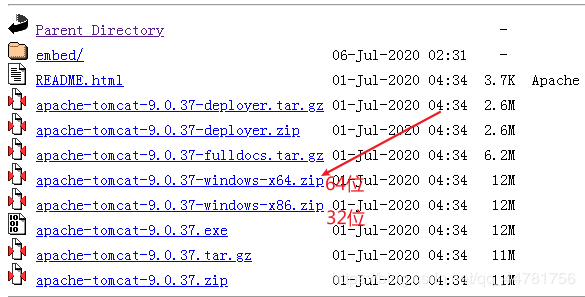
下载到设置的位置,到此下载完成。
安装
1.解压下载的安装包

2.环境变量的配置,选择我的电脑,右键依次 属性–》高级–》环境变量–》系统变量,添加对CATALINA_HOME变量

对Path系统变量添加变量值
%CATALINA_HOME%\bin;%CATALINA_HOME%\lib\servlet-api.jar;%CATALINA_HOME%\lib\jsp-api.jar;

3.添加用户,进入D:\tomcat\apache-tomcat-9.0.37\conf目录下,用记事本打开

在文件最后一行前面添加如下代码
<role rolename="manager-gui"/> <role rolename="admin-gui"/> <user username="admin" password="admin" roles="admin-gui"/> <user username="tomcat" password="admin" roles="manager-gui"/>
然后保存。

4.进入D:\tomcat\apache-tomcat-9.0.37\bin双击

或者通过命令行输入startup.bat

启动tomcat,在命令行窗口出现英文提示,

打开浏览器,输入http://localhost:8080或http://127.0.0.1:8080,进入tomcat欢迎页面,

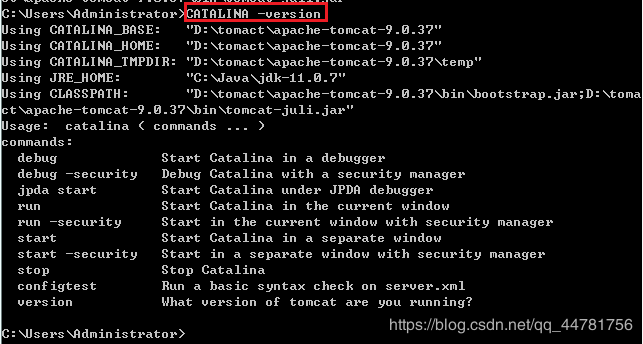
到此tomcat安装配置完成。
乱码解决方案:
进入D:\tomcat\apache-tomcat-9.0.37\conf路径(根据安装的路径到conf文件下)用记事本打开

文件

然后保存。
在命令行窗口,输入startup.bat


到此乱码问题解决。
整合到eclipse
1.打开eclipse,左键Windows–》preferences


2.选择Tomcat的在本机的路径

3.tomcat有自己的默认部署路径,但是为了方便以后文件的管理,我们可以设置一个部署路径为tomcat安装路径
Windows–》show view


如图勾选并保存,完成tomcat的整合。

到此这篇关于tomcat9 下载安装和配置+整合到eclipse的教程详解的文章就介绍到这了,更多相关tomcat 下载安装和配置内容请搜索脚本之家以前的文章或继续浏览下面的相关文章希望大家以后多多支持脚本之家!
